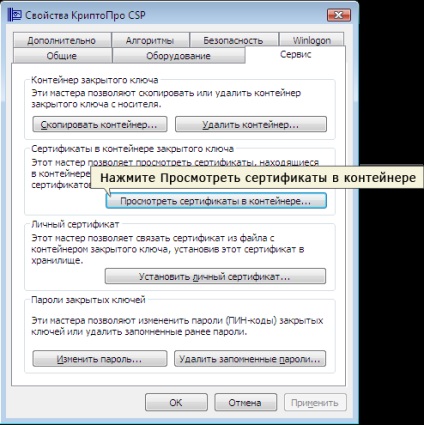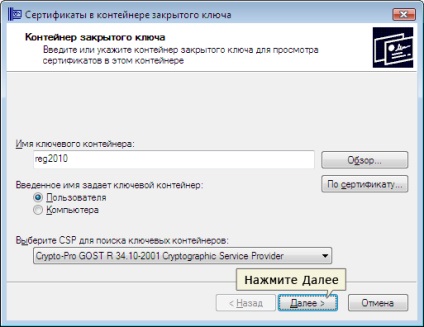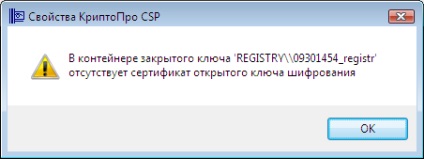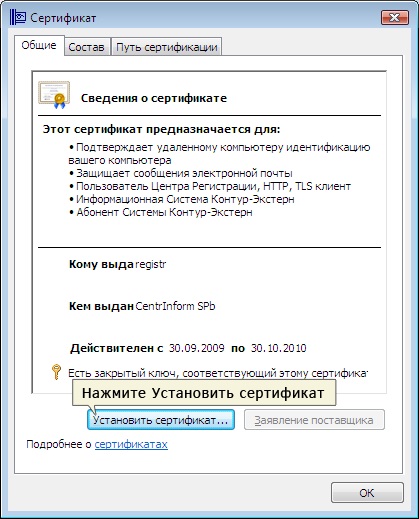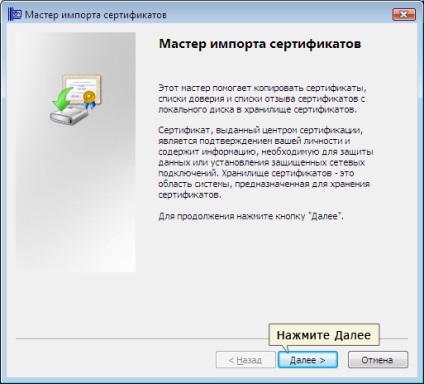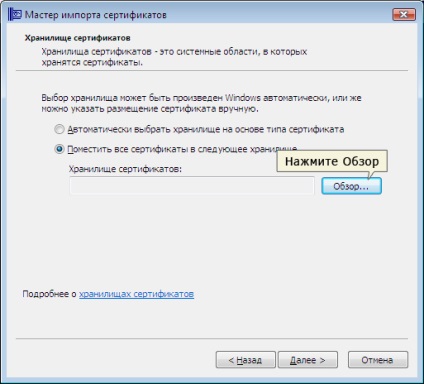Acest manual vă va ajuta să instalați un certificat personal folosind ruToken sau eToken.
Dacă utilizați Windows 7, utilizați acest manual - Cum se instalează un certificat cu ruToken sau eToken pentru Windows 7.
Verificarea unui certificat în container
- Înainte de a instala un certificat personal cu ruToken sau eToken mass-media trebuie să verifice certificatul în container pentru acest scop:
- Începe programul Crypto CSP. (Start - Settings - Control Panel - criptografică CSP sau Start - Panou de control - Crypto CSP)
Selectați containerul pe care doriți să verificați pentru prezența unui certificat, și apoi faceți clic pe „OK“
După ce în „cheie nume pentru container“ Puneți un nume pentru container, faceți clic pe „Next“
Dacă deschideți fereastra „Introduceți codul PIN pentru container“, trebuie să introduceți codul PIN pentru operatorul de transport. Atenție! În zaivisimosti regiunea de conectare, cod PIN pe Rutoken poate diferi. Pin-codul de pe transportatorul ar trebui să fie consultat în punctul de conectare.
PIN-ul de la Centrul de Informare:
ruToken 12345678
eToken 123456
Dacă mesajul „Containerul cheii private **** nu certificat de cheie de criptare publică.“ înseamnă în container nu este un certificat personal.
Instalarea certificatului
- Pentru a instala certificatul, faceți clic pe „Properties“
În fila "General", faceți clic pe „Install Certificate. "
faceți clic pe „Next“ pentru a confirma setarea
Selectați stocare
- Fereastra „Certificat Store“, selectați „Pune certificatele în următorul magazin“ modul. faceți clic pe „Browse“
Apoi selectați stocarea privată (Private) și faceți clic pe „OK“
Odată ajuns în câmpul „Certificat Store“ va stoca numele, faceți clic pe butonul „Next“. și apoi „Finish“
Apoi, se va deschide o fereastra „Importul a fost de succes“ - aceasta înseamnă că certificatul este instalat cu succes
- butonul „OK“ pentru a finaliza instalarea click „OK“ - „Efectuat“.
Instalarea certificatului finalizat cu succes
articole similare